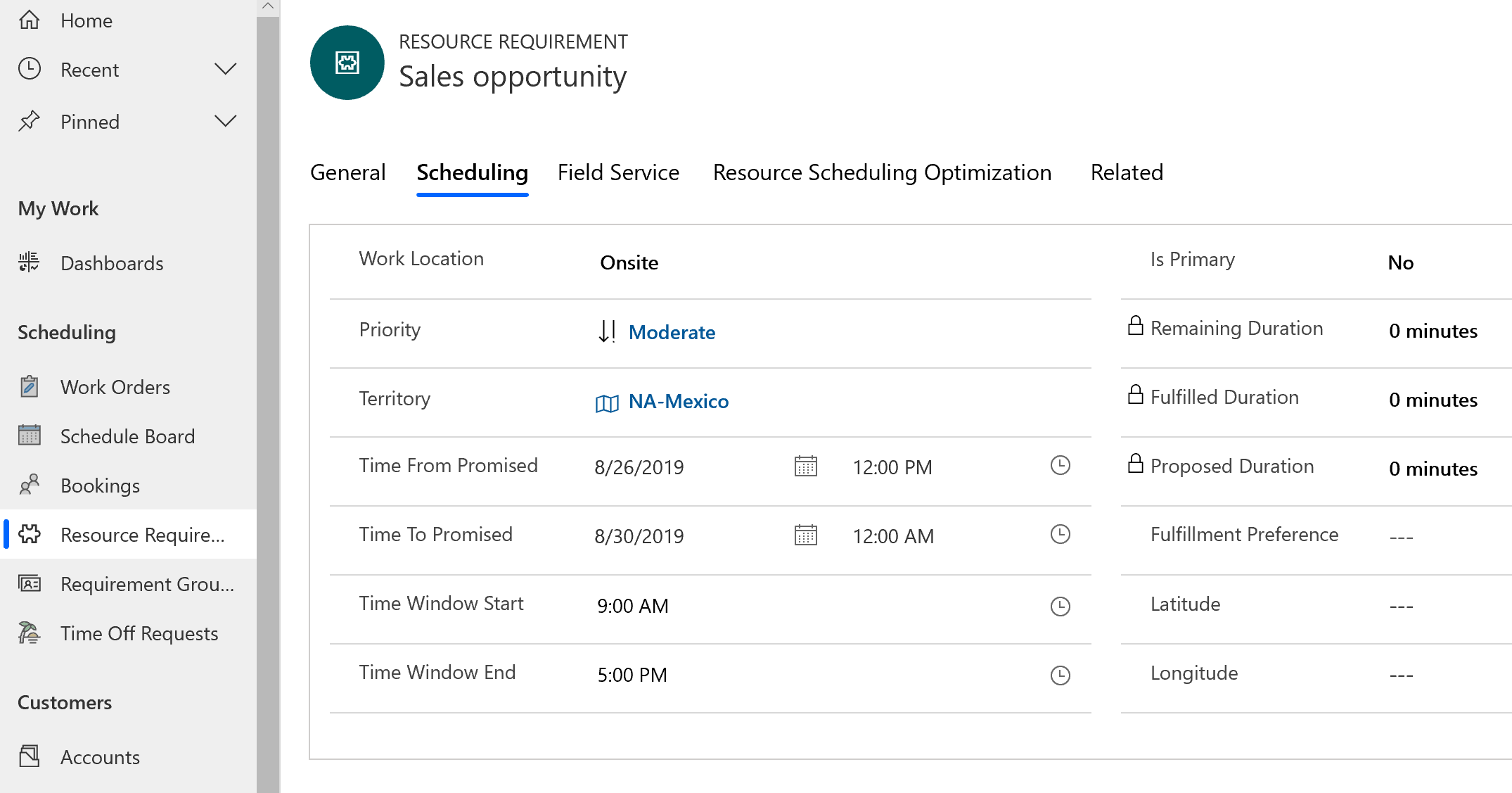Gebiete für Firmen, Arbeitsaufträge und Ressourcen
Mit Gebieten können Sie Ihr Unternehmen für die Arbeitsauftragsverwaltung, Zeitplanung und Berichterstellung in bestimmte geografische Regionen unterteilen. Sie können Kunden, Arbeitsaufträge und Ressourcen basierend auf einer benutzerdefinierten Region gruppieren.
Indem Sie Gebiete mit Arbeitsaufträgen und Ressourcen verwenden, können Sie sicherstellen, dass Verteiler Arbeitsaufträge nur an Außendienstmitarbeitern mit einem entsprechenden Gebiet zuweisen. Gebiete sind nützliche Filter auf der Zeitplanübersicht, dem Zeitplanassistenten und dem Resource Scheduling Optimization Add-In.
Berichterstattung nach Region ist ein häufiger Anwendungsfall für viele Organisationen. Messen Sie KPIs wie First-Time-Fix-Rate, Arbeitsauftragsanzahl nach Typ oder Arbeitsauftragsrechnungsumsatz nach Gebiet.
Erstellen eines Gebiets
Erstellen Sie alle Ihre Gebiete als Masterdaten in den Field Service oder Importieren Sie diese aus Excel.
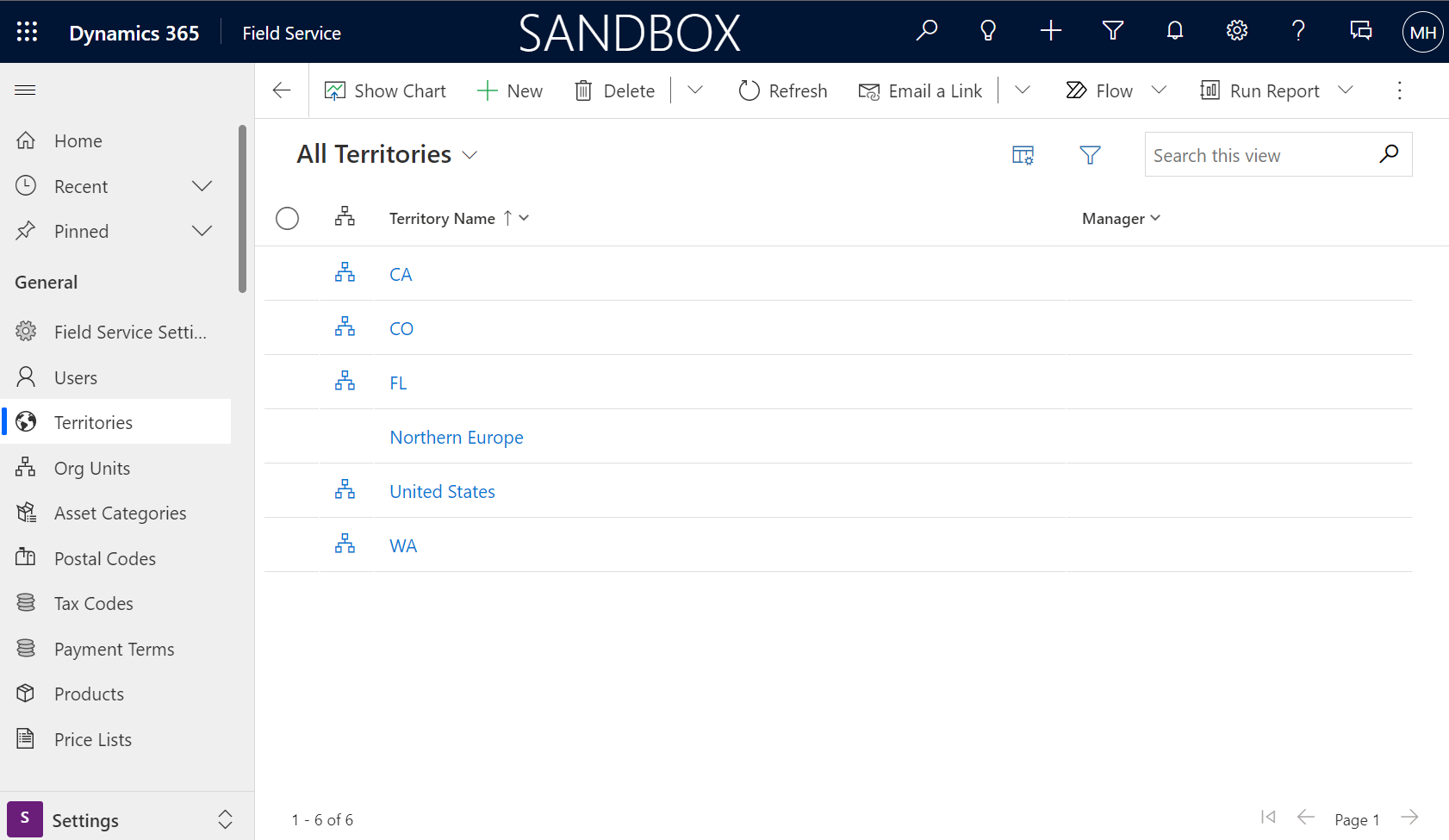
Öffnen Sie in der Field Service App den Bereich Einstellungen.
Im Abschnitt Allgemeine Einstellungen wählen Sie Gebiete.
Wählen Sie Neu aus, um einen neuen Gebietsdatensatz zu erstellen.
Team-Name: Name des Gebiets.
Manager : Benutzer, der das Gebiet verwaltet.
Beschreibung : Geben Sie Informationen ein, die für dieses Gebiet eingeschlossen werden sollen.
Übergeordnet: Wählen Sie ein übergeordnetes Gebiet aus, um die Gebietshierarchie zu definieren.
Klicken Sie auf Speichern und schließen.
Ressourcen Gebiete zuweisen
Buchbare Ressourcen wie Außendiensttechniker, Ausrüstung oder Einrichtungen können zu einem oder mehreren Gebieten gehören. Ressourcen können Teil mehrerer Gebiete sein.
Öffnen Sie den Bereich Ressourcen. Im Abschnitt Ressourcen wählen Sie Ressourcen.
Wählen Sie die Ressource aus, der Sie einem Gebiet hinzufügen möchten.
Wählen Sie aus der buchbaren Ressource Verknüpft>Ressourcengebiete aus.
Wählen Sie Neues Ressourcengebiet
Wählen Sie das Gebiet oder estellen Sie ein neues Gebiet.
Wählen Sie Speichern und schließen aus.
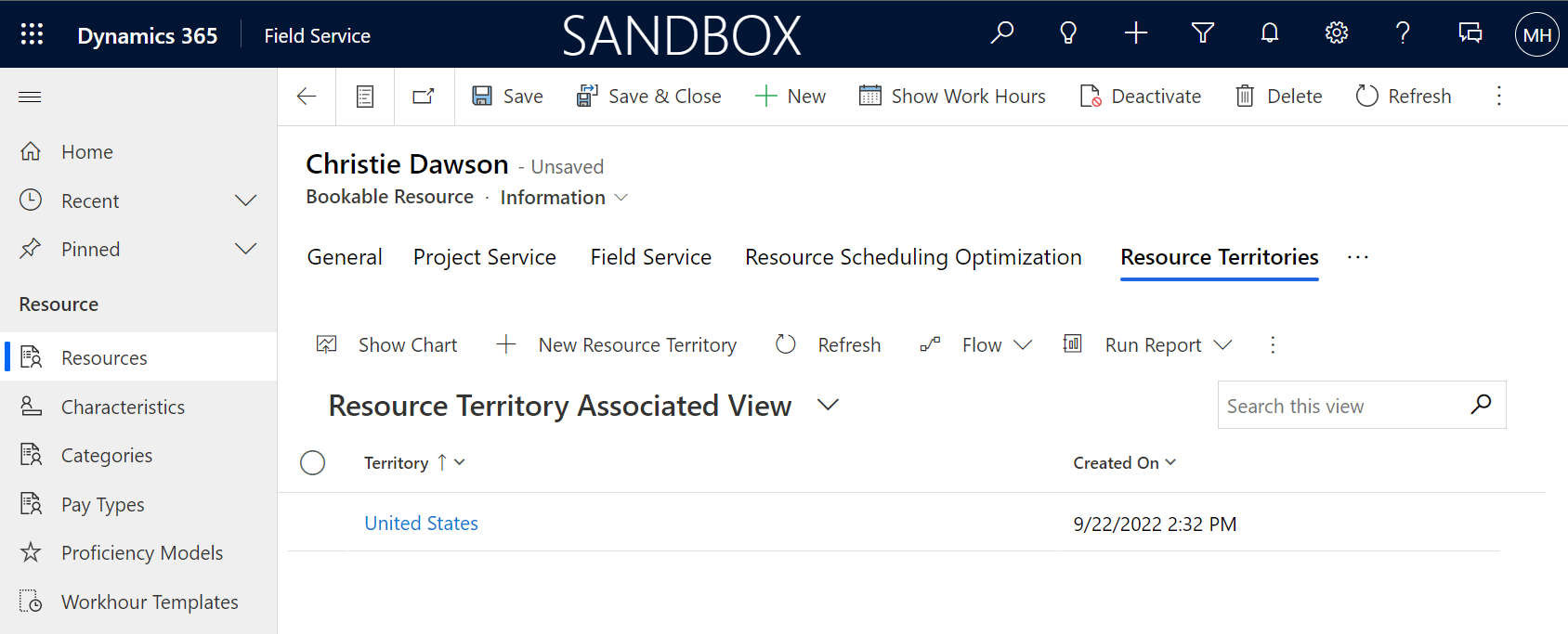
Firmen Gebieten hinzufügen
Kundenkonten können zu einem einzigen Servicegebiet gehören.
Öffnen Sie den Bereich Dienst. Wählen Sie in der Gruppe Kunden den Eintrag Firmen aus.
Wählen Sie das Konto aus, das Sie einem Gebiet hinzufügen möchten.
Wählen Sie im Kontoformular Verknüpft>Service aus.
Wählen Sie im Abschnitt Service ein Servicegebiet aus oder erstellen Sie ein neues.
Wählen Sie Speichern und schließen aus.
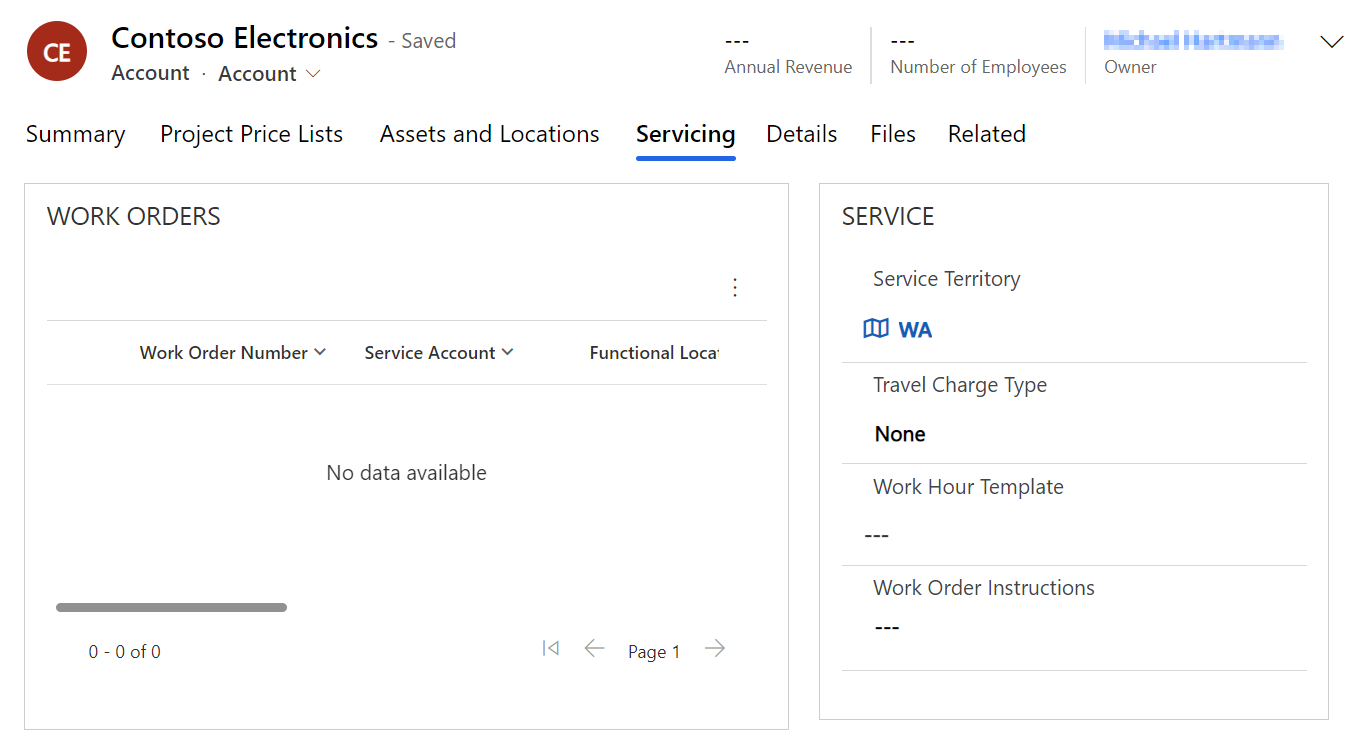
Gebiete im Planungsassistenten
Wenn Sie Arbeitsaufträge und andere Entitäten planen, können Sie das erforderliche Servicegebiet den Ressourcen in diesen Gebieten anpassen.
Wenn Sie z. B. ein Dienstkonto zu einem Arbeitsauftrag nach Bedarf zuweisen, wird das Servicegebiet der Firma im Arbeitsauftrag automatisch aufgefüllt, vorausgesetzt, dass das Dienstkonto zu einem Servicegebiet gehört.
Wenn Sie versuchen einen Arbeitsauftrag mit dem Zeitplan-Assistenten zu buchen, wird das Servicegebiet als Filter hinzugefügt. Die aufgeführten Ressourcen sind Teil dieses Gebiets.
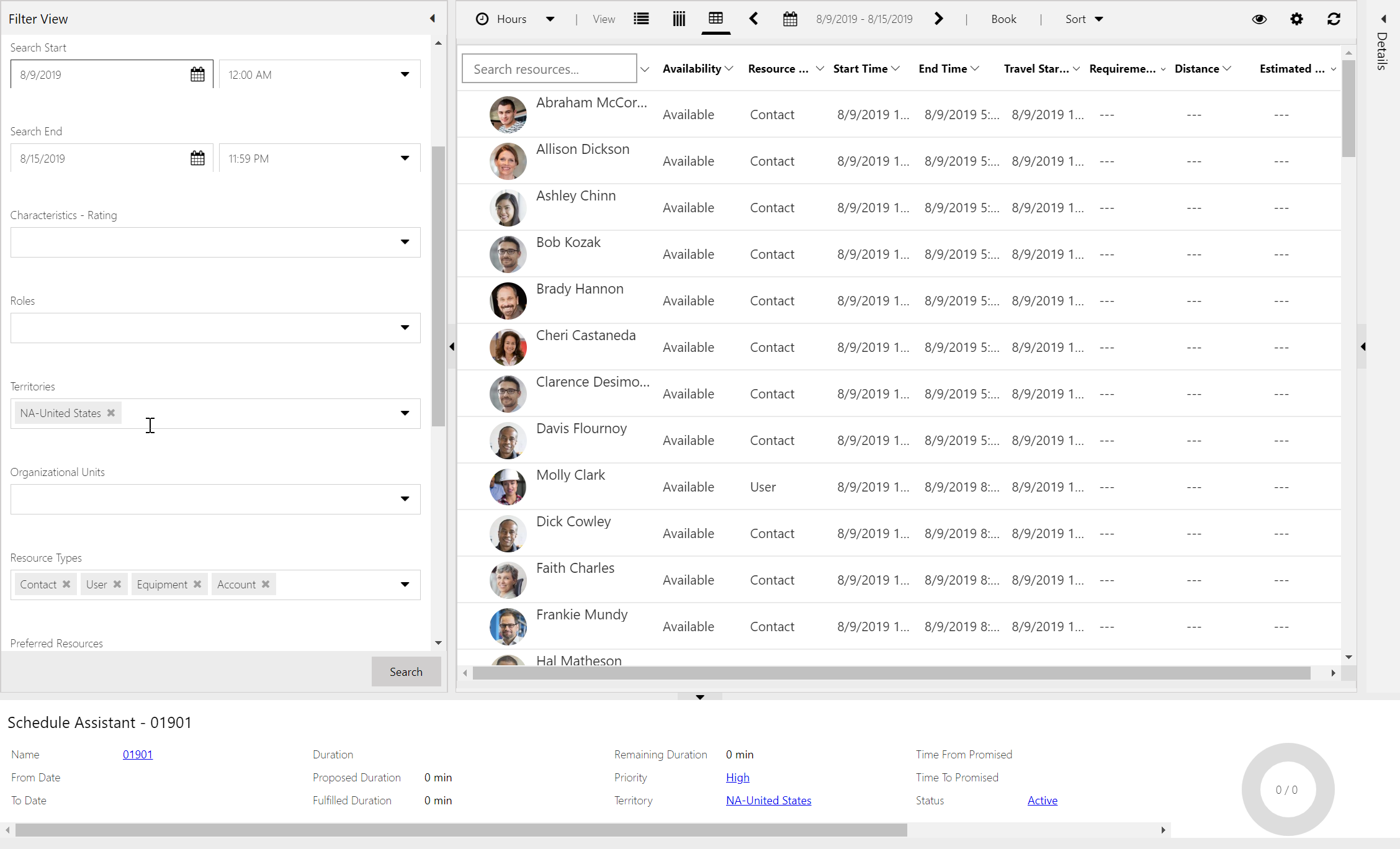
Gebiete in der Zeitplanübersicht
Gebiete werden ebenfalls in der Zeitplanübersicht verwendet, um Ressourcen effektiver zu verwalten. Sie können beispielsweise Zeitplanübersichts-Registerkarten erstellen, die für ein einzelnes Gebiet spezifisch sind, das von einem Verteiler verwaltet wird.
In der neuen Registerkarte Zeitplanübersicht fügen Sie ein oder mehrere Gebiete als Filter hinzu, und die Ressourcen werden entsprechend angepasst. Wählen Sie Als Standard speichern, damit die Filter erhalten bleiben, wenn Sie später zurückkehren.
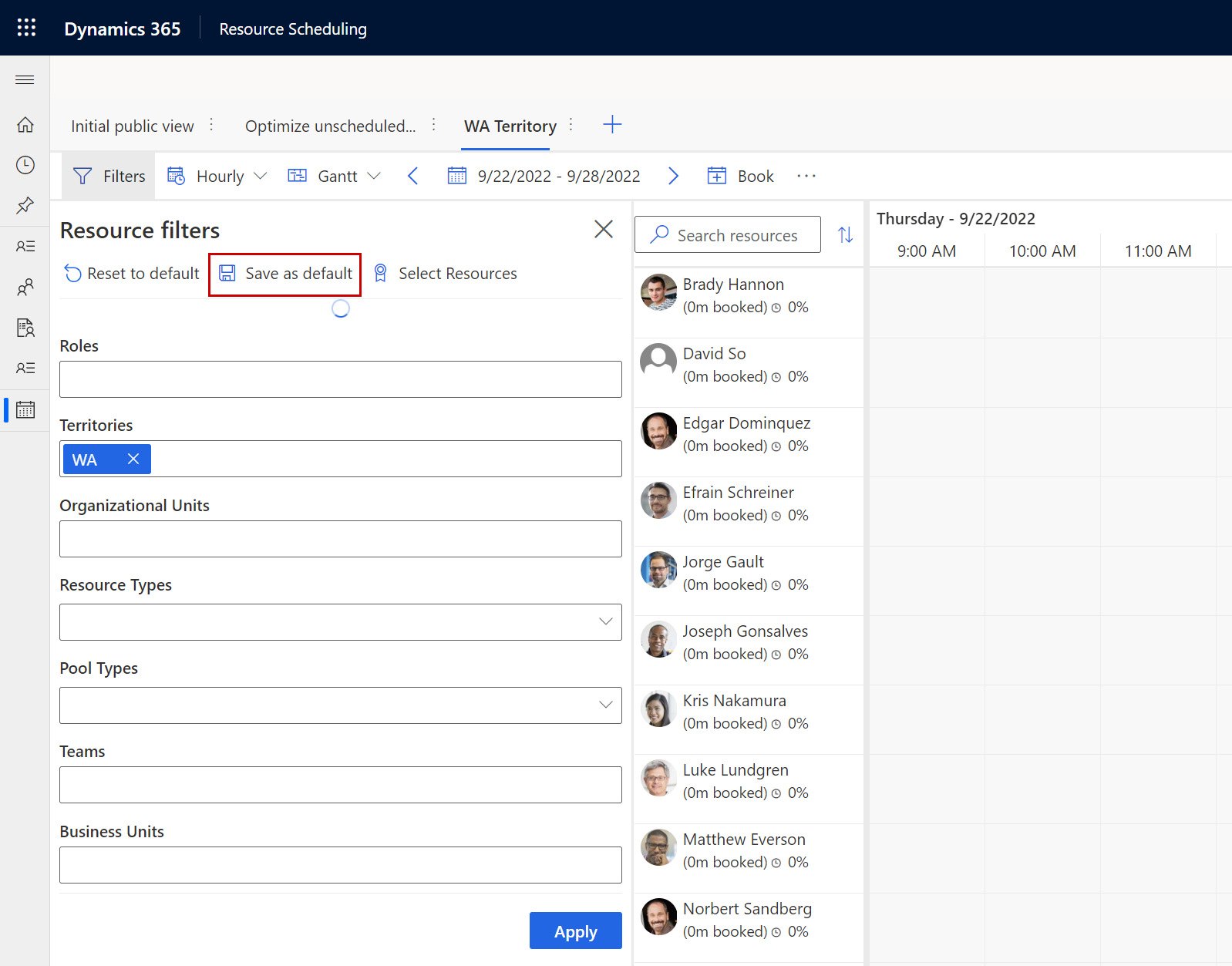
Um Anforderungen nach Gebieten im unteren Bereich zu filtern, wählen Sie Scheduler-Einstellungen. Unter Einstellungen der Board-Ansicht legen Sie Gebietsfilter auf Anforderungen anwenden auf Ein fest.
Verwandte Gebiete und Postleitzahlen
Sie können Gebite den Postleitzahlen zuordnen. Wenn die Postleitzahl in der Firmen- oder Arbeitsauftragsadresse vorhanden ist, wird das zugehörige Gebiet automatisch aufgefüllt. Weitere Informationen finden Sie unter Postleitzahlen erstellen und verwalten.
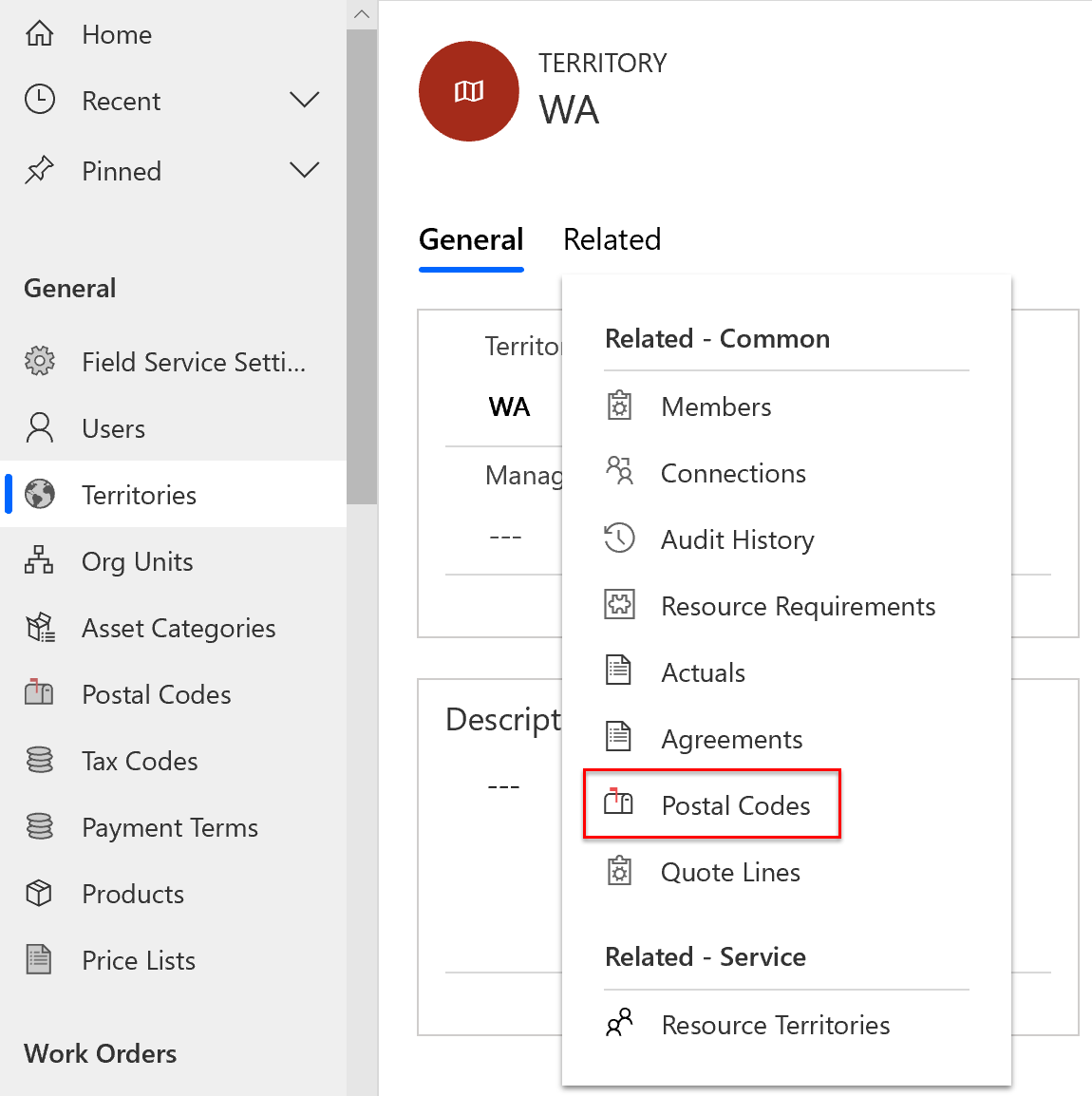
Erweiterte Szenarien
Gebiete sind mehr als ein Standort. Organisationen verwenden häufig Gebiete in Kombination mit dem Zweck der Ressourcengruppe. Wenn es beispielsweise Ressourcen gibt, die in Seattle tätig sind und einige für die Wartung und andere für die Inspektion verantwortlich sind, kann die Organisation zwei Gebiete erstellen: „Seattle – Wartung“ und „Seattle – Inspektion“. Es ist hilfreich, wenn verschiedene Disponenten jedes Gebiet verwalten, da sie für jede Ressourcengruppe separate Registerkarten der Zeitplanübersicht haben können.
Variable Gebiete. Manchmal gehören Ressourcen in verschiedenen Zeiträumen zu verschiedenen Gebieten. Beispiel: Tagsüber deckt eine Ressource ein kleines Gebiet, aber wenn die Nachfrage dann nachts gering ist, ist eine Ressource unter Umständen für ein größeres Gebiet zuständig. Field Service unterstützt standardmäßig keine variablen Gebiete. Eine Möglichkeit ist allerdings, einen Workflow zu verwenden, um eine Ressource einem Gebiet basierend auf der Uhrzeit hinzuzufügen und sie zu entfernen.
Ressourcenteams und Gebietsfilter. Ressourcenteams werden auf der Zeitplanübersicht angezeigt, wenn die Teamheader-Ressource mit dem Gebiet übereinstimmt. Alle Teamsmitglieder werden angezeigt, selbst wenn untergeordnete Ressourcen nicht Teil des Gebiets sind. Weitere Informationen finden Sie im Artikel über Aktivieren einer Entität für die Zeitplanung.
Verwenden von Gebieten für andere Szenarien als Field Service-Szenarien. Über Field Service hinaus können Gebiete auch für andere Szenarien verwendet werden. Ein allgemeines Beispiel sind das Unterteilen von Vertriebsmitarbeitern in Vertriebsgebiete, die mit Leads, Angeboten oder Verkaufschancen die Zeitplanung erstellen. In diesem Szenario können Sie eine Suche nach dem Servicegebiet im Formular Ressourcenanforderung verwenden. Weitere Informationen finden Sie im Artikel über Aktivieren einer Entität für die Zeitplanung.